Odstránenie chyby detekcie kazety tlačiarne
Niekedy používatelia tlačového zariadenia čelia skutočnosti, že tlačiareň zastaví detekciu zásobníka atramentu, čo je indikované oznámením v počítači alebo na displeji samotného zariadenia. Takmer vždy príčinou tohto problému sú samotné kazety, ich hardvér alebo systémové zlyhania. Porucha je vyriešená rôznymi možnosťami, z ktorých každý vyžaduje, aby používateľ vykonal určité činnosti. Pozrime sa bližšie na dostupné metódy.
obsah
Chybu sme odstránili detekciou kazety s tlačiarňou
Niektorí používatelia sa okamžite pokúsia reštartovať tlačiareň alebo vytiahnuť a vložiť atramentovú fľašu. Takéto opatrenia niekedy pomáhajú, ale vo väčšine prípadov neprinášajú žiadne výsledky, preto by sa mali vykonať zložitejšie procesy súvisiace s vymazaním kontaktov a nápravou zlyhaní systému. Všetko pochopíme v poriadku.
Ak vaša tlačiareň zistí kazetu, ale keď sa pokúsite vytlačiť upozornenie, že atrament sa vyčerpal, preskočte prvú metódu a okamžite prejdite na druhú.
Metóda 1: Kontrola kontaktov
Stačí si všimnúť, že takmer vždy nastane chyba po doplnení paliva alebo výmene kaziet. Ak ste si zakúpili nové atramentové nádrže, porovnajte ich kontakty s tými, ktoré sú umiestnené na samotnom zariadení, pretože musia byť rovnaké. To sa dá urobiť jednoducho:
Pozri tiež: Výmena kazety do tlačiarne
- Po zdvihnutí krytu a odstránení jednotky kazety presuňte držiak do stavu výmeny.
- Preklopte ich a uistite sa, že sa kolíky zhodujú.
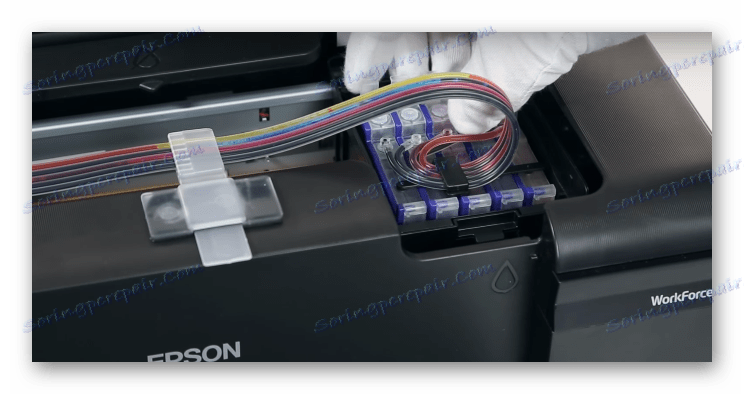
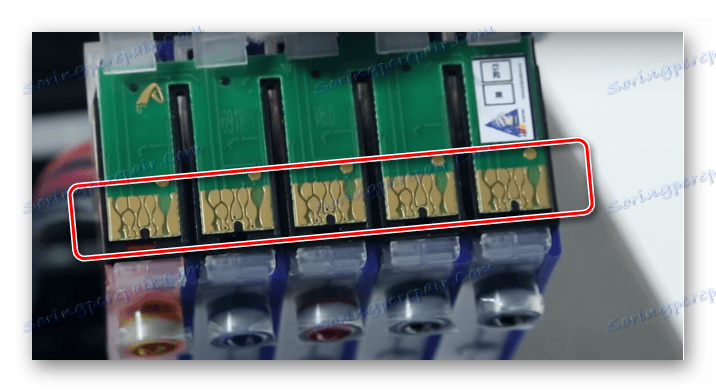
Ak je všetko normálne, odporúča sa vyčistiť kontakty, pretože po čerpaní paliva sa niekedy oxidujú alebo znečistia. Najlepšia vec pre to je pravidelná guma alebo alkoholové utierky. Jednoducho utrite každý čip, potom vložte zásobník atramentu späť do multifunkčnej tlačiarne alebo tlačiarne, kým sa nezobrazí charakteristické kliknutie.

Elektrické prvky by mali byť tiež diagnostikované v samotnom zariadení. Získate prístup k nim ihneď po vybratí kazety. Uistite sa, že na nich nie sú žiadne cudzie predmety, v prípade potreby starostlivo odstráňte prach a iné nečistoty čistou handričkou.

Skontrolujte, ako dobre je blok upevnený v držiaku. Najmenší plytvanie kontaktmi môže spôsobiť poruchy v procese tlače. Ak sú kazety uvoľnené, odoberte malý kúsok papiera, sklopte ho v požadovanom počte a umiestnite ho medzi držiak a atrament. Týmto spôsobom bezpečne upevníte súčasti vo vnútri zariadenia.

Metóda 2: Vynulujte kazety
Niekedy v počítači je upozornenie na koniec atramentu v kazete. Vo väčšine prípadov k tomuto problému dochádza po výmene alebo doplnení zásobníka atramentu, pretože zariadenie považuje výdavky nie za zostávajúce množstvo atramentu, ale za množstvo použitého papiera. Na začiatok odporúčame, aby ste si prečítali upozornenie. Najčastejšie budú písané pokyny, ktoré musíte dodržiavať, aby ste mohli pokračovať v tlači.
Pozri tiež: Správna kalibrácia tlačiarne

Ak pokyny poskytnuté vývojármi nepomohli alebo sa nezobrazujú, prečítajte si nasledujúcu príručku.
- V mnohých multifunkčných zariadeniach alebo tlačiarňach so zabudovaným displejom je na kazetách umiestnené zvláštne tlačidlo na obnovenie. Podržte ho na niekoľko sekúnd, aby sa úroveň atramentu automaticky vynulovala. Zariadenie musí byť samozrejme zapnuté.
- Ďalej prečítajte, čo sa zobrazuje na displeji a postupujte podľa pokynov.


Vykonajte tento postup so všetkými atramentovými nádržami, ktoré zostávajú v bloku.
V prípade, že ventil s uzáverom nemá resetovacie tlačidlo, dávajte pozor na samotnú dosku spojenia. Niekedy má vedľa seba dva malé kontakty.

Vezmite plochý skrutkovač a súčasne ho zatvorte, aby sa úroveň laku automaticky obnovila.

Potom môžete zariadenie jemne zasunúť späť do tlačiarne.
Dávajte pozor na fotografiu nižšie. Tu vidíte príklad dosky so špeciálnymi kontaktmi a bez nich.

Ak sú na vašom PZK neprítomné, postup resetovania je veľmi jednoduchý:
- Otvorte horný kryt tlačiarne a otvorte zásobník atramentu.
- Odstráňte potrebné informácie podľa príručky pre vaše modelové zariadenie. Postupnosť akcií sa často zobrazuje aj na samotnom veku.
- Znovu vložte kazetu, kým nezacvakne.



Potvrďte výmenu podľa pokynov na displeji, ak sú na zariadení k dispozícii.
Dnes sme demontovali hlavné spôsoby, ako opraviť chybu pri detekcii kazety v tlačiarni. Sú univerzálne a vhodné pre mnohé modely takýchto zariadení. Nemôžeme však povedať o všetkých produktoch, takže ak máte akékoľvek otázky, opýtajte sa ich v komentároch s uvedením modelu vášho zariadenia.
Pozri tiež:
Správne čistenie kazety s tlačiarňou
Riešenie problémov s papierom v tlačiarni
Riešenie problémov s uchopením papiera na tlačiarni